오늘은 관련 정보를 공유해 드리겠습니다. Mac 냉동. 함께 읽으십시오!
갖는 얼어붙은 맥 실제로 드문 경우이지만 일어날 수 없는 것은 아닙니다. Mac은 또한 다른 컴퓨터와 마찬가지로 어떤 종류의 문제에도 영향을 받지 않습니다.
문서가 막 사라지고, 프로그램이 충돌하고, 바쁜 근무일에 무서운 비치볼을 경험할 수 있는 경우가 있습니다.
당신이 이것을 경험한다면, 당신에게 필요한 가장 좋은 것은 긴장을 푸는 것입니다. Mac이 백업되고 다시 실행될 수 있도록 따를 수 있는 몇 가지 단계가 여기에 포함되어 있습니다.
그러나 Mac PC가 자주 멈춘다면 장기적인 해결책을 찾아야 할 때입니다.
물론, Mac을 정리하고, 모든 정크를 완전히 제거하고, 일부 오래되고 중복된 파일을 제거하고, Mac이 정지되는 것을 방지하기 위해 Mac에서 불필요한 앱을 제거해야 합니다.
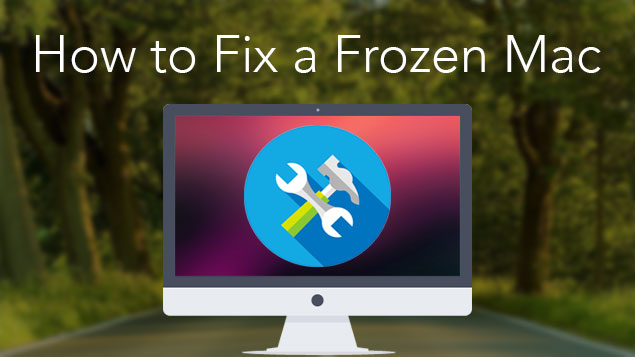
당신이 원하는 경우 Mac Frozen 고정 해제 및 Mac 앱 고정 수정, 방법을 알려 드리겠습니다.
그리고이 글에서 배울 수있는 전술이 있습니다.
내용 : 1부. Mac 앱이 계속 정지되는 이유2 부분. Mac이 멈추는 이유3부. Mac OS가 멈췄을 때 해야 할 일4 부분. Mac이 멈추는 것을 방지하는 좋은 방법5 부. 결론
1부. Mac 앱이 계속 정지되는 이유
Mac은 오늘날 우리가 보유하고 있는 가장 강력한 브랜드이자 내구성 있는 장치 중 하나입니다.
그러나 다른 유형의 컴퓨터와 마찬가지로 Mac에 너무 많은 데이터, 파일 및 앱을 저장하면 몇 가지 문제가 발생할 수 있습니다. 이러한 문제 중 하나는 Mac이 멈춘다는 것입니다.
Mac에서 계속 충돌하는 응용 프로그램은 Mac PC가 정지되는 가장 일반적인 이유 중 하나입니다.
일반적인 상황에서 앱 정지로 인해 Mac이 충돌할 수는 없습니다.
그러나 메모리가 거의 가득 찼거나 동시에 실행 중인 여러 앱이 있는 경우 위험하다는 한 가지 표시입니다.
다음은 주된 이유 Mac이 정지된 이유.
1. 너무 많은 앱이 백그라운드에서 동시에 실행되고 있습니다.
이것은 메모리와 CPU에 영향을 줄 수 있습니다
2. 애플리케이션이 백그라운드에서 멈춤
이것은 자체적으로 열리는 일부 앱이 있음을 의미합니다. 이러한 일이 발생하는 이유는 특정 앱이 시작 항목에 포함되어 있기 때문에 Mac을 사용하기 시작하면 앱이 자동으로 열릴 수 있습니다.
3. 백그라운드에서 프로세스 멈춤
이는 하나의 응용 프로그램이 일부 여러 프로세스를 실행하거나 시스템 프로세스가 자체적으로 실행되고 있음을 의미합니다.
4. 앱이 너무 많고 프로세스가 실행 중입니다.
이것은 위에서 언급한 것과 동일합니다. 그러나 대부분의 사람들은 얼마나 많은지 확실히 물어볼 것입니다.
그것에 대한 대답은 정확한 대답이 없다는 것입니다. 이는 Mac에 있는 하드웨어 용량에 따라 달라지기 때문입니다.
5. Mac 시스템이 정크 파일로 너무 복잡합니다.
이런 일이 발생하면 Mac은 수행해야 하는 간단한 작업을 포함하여 아무 작업도 수행하지 않습니다. Mac을 스캔하고 더 이상 필요하지 않은 항목을 완전히 제거하기만 하면 됩니다.
6. 애플리케이션 충돌
이것은 계속 충돌하는 앱에 문제가 있음을 의미합니다
7. 느린 브라우저
이것은 동시에 너무 많은 탭을 열었을 때 발생합니다.

Mac에서 앱이 멈췄을 때 해야 할 일
앱이 멈춘다면 하고 있는 모든 작업이 완전히 중단될 수 있음을 의미합니다. 상황이 악화되면 파일이 손실되거나 손상될 수 있습니다.
운 좋게도 이러한 상황이 발생하면 할 수 있는 일이 있습니다. 앱을 닫았다가 다시 실행하기만 하면 됩니다. 그러나 앱이 계속 멈추면 할 수 있습니다. 아래에.
*정지된 앱 외부 아무 곳이나 클릭
*정지된 앱이나 도크를 마우스 오른쪽 버튼으로 클릭하면 메뉴가 나타납니다.
* 길게 누르기 Option 키를 눌러 종료 옵션이 강제 종료로 변경되도록 합니다.
* 강제 종료 선택
2 부분. Mac이 멈추는 이유
때때로 문제는 Mac 앱이 아니라 Mac OS 자체에 있습니다. 실제로 있다 Mac이 멈추는 몇 가지 이유.
가장 먼저 처리할 파일은 맥 멈춤 가 주요 원인입니다.
이것이 실제 문제인지 확인하려면 앱과 함께 다른 파일을 열고 얼마 동안 작업을 시도하면 됩니다.
이 작업을 수행하는 동안 Mac이 작동하면 해당 작업을 종료한 다음 Mac이 정지할 때 이전에 작업하고 있던 파일로 돌아가십시오.
여기에서 Mac 소프트웨어와 OS X가 업데이트되었는지 확인해야 합니다. 이것은 OS X와 마찬가지로 정말 쉽습니다.
Mac App Store를 실행한 다음 보류 중인 업데이트가 있는지 확인하십시오.
타사 공급업체에서 소프트웨어를 구입한 경우 제조업체의 웹 사이트로 이동하여 사용 가능한 업데이트가 있는지 확인합니다.
3부. Mac OS가 멈췄을 때 해야 할 일
특정 프로그램에서 강제 종료를 수행할 수 없거나 Mac이 완전히 응답하지 않는 경우 맥을 재부팅하세요.
이렇게 하려면 키를 눌러 재설정/절전/종료 대화 상자를 불러옵니다. Control 그리고 동시에 전원 버튼. 기본적으로 종료가 선택되어 있습니다.
다른 방법으로 전원 버튼을 약 1-2초 동안 눌러 동일한 대화 상자를 불러올 수 있습니다.
상황이 엉망이 아니라면 Mac을 종료하기 전에 작업이 저장될 가능성이 있습니다.
Frozen Mac에서 강제 재부팅
Mac을 강제로 재부팅하려면 Command 키, Control 키와 전원 버튼을 동시에 눌러 Mac을 즉시 재시동합니다.
작업 파일을 저장할 수 있는 옵션이 없습니다. 그러나 이것은 확실히 고정 된 Mac을 재부팅합니다.
Mac이 실행되고 나면 작업 중인 파일이 손상되었거나 손상되었음을 알 수 있습니다.
이런 일이 발생하면 여전히 일부를 복구할 수 있는지 확인하고 복구할 수 있다면 새 파일로 전송하십시오.
4 부분. Mac이 멈추는 것을 방지하는 좋은 방법
정지된 Mac을 정상 상태로 되돌린 후 이를 방지하는 가장 좋은 방법은 Mac을 정리하는 것입니다.
실제로 Mac의 정크 파일, 앱 및 기타 불필요한 것들이 Mac이 정지되는 이유가 될 수 있는 상황이 있습니다.
이 주어진 시나리오에서 주된 이유는 Mac에 결함이 있는 앱이 있는 경우입니다. 그렇다면 제거할 수 있습니다.
그러나 Mac 앱을 제거하는 것은 말만큼 쉽지 않습니다. Windows PC를 사용하는 경우에는 다릅니다.
예, 앱을 휴지통으로 끌어다 놓기만 하면 제거됩니다. 그러나 이렇게 하면 제거한 앱과 연결된 일부 다른 파일만 남게 될 수 있습니다.
Mac을 멈추게 하는 앱을 Mac에서 완전히 삭제하려면 PowerMyMac의 앱 제거 프로그램을 사용하십시오.
이 프로그램을 사용하면 앱을 완전히 제거하고 이와 관련된 모든 파일을 동시에 제거하여 더 많은 저장 공간을 확보할 수 있습니다.
PowerMyMac을 사용하는 방법은 다음과 같습니다.
1 단계. Mac에 PowerMyMac 다운로드 및 설치
- 웹 사이트에서 프로그램을 다운로드하여 Mac에 설치합니다. 그런 다음 Mac에서 실행하여 화면 왼쪽 패널에서 앱 제거 프로그램을 선택합니다.
- 스캔 버튼을 클릭하면 앱을 자동으로 스캔할 수 있습니다.
- 스캔 진행이 완료되면 Mac에 설치된 소프트웨어 목록이 화면에 표시됩니다.
- Mac을 멈추게 하는 이전에 사용 중인 응용 프로그램을 선택하십시오. CLEAN 버튼을 클릭하여 불필요한 앱을 정리하세요.

사람들은 또한 읽습니다 :Mac 용 사무실 2016 제거 방법Mac에서 Apps를 제거하는 방법
5 부. 결론
얼어붙은 Mac을 사용하면 특히 중요한 일을 하고 있거나 프로젝트 마감일을 맞추는 경우 우리 모두가 정말 좌절하고 화를 낼 수 있습니다.
그러나 이것은 Mac PC에서 발생하는 드문 일입니다. 앱으로 인해 앱이 멈추거나 macOS 자체가 멈추는 경우 상황에 따라 이러한 종류의 문제를 해결할 수 있는 방법이 있습니다.
그 이유가 특정 앱 때문이라는 것을 알게 된 경우 해당 앱을 정리하고 Mac PC에서 제거해야 할 때입니다.
PowerMyMac의 앱 제거 프로그램을 사용하여 이 작업을 수행할 수 있습니다. 이 프로그램을 사용하면 이러한 모든 문제를 일으키는 앱을 제거할 수 있습니다.
또한 제거하려는 해당 앱과 연결된 파일도 제거하는 데 도움이 됩니다.
Mac에서 이 작업을 수행하면 Mac이 정지되는 것을 방지할 수 있을 뿐만 아니라 더 많은 저장 공간을 확보하고 Mac의 성능을 높일 수도 있습니다.
앱이 제거되면 최신 버전으로 동일한 앱을 다운로드하거나 사용 중인 해당 앱에 대한 훌륭한 대안을 찾을 수 있습니다.
PowerMyMac을 사용하면 모든 정크 파일, 중복 파일 등을 제거할 수 있으므로 문제가 없는 Mac을 만들 수 있습니다.



